Cara Menghapus Twitter (dan Tweet Anda yang Mengerikan)
Diterbitkan: 2022-01-29Twitter adalah sarang neraka yang dihuni oleh troll, robot spam, dan scammer. Mengapa ada orang yang sengaja menghabiskan waktu di sana? Nah, kabar baiknya adalah Anda tidak perlu melakukannya! Bahkan, Anda dapat menghapus seluruh akun Anda atau membersihkan muntahan kata yang tidak diinginkan.
Bagaimana Saya Menghapus Tweet Saya?
Anda telah memposting tweet yang kembali menggigit Anda, atau Anda takut bahwa itu mungkin terjadi di masa depan (politisi, perhatikan!), jadi Anda ingin menghapusnya.
Jika itu adalah tweet baru atau tweet yang dapat Anda lacak dengan mudah, Anda dapat menghapusnya langsung dari Twitter. Tapi bagaimana dengan tweet lama yang mungkin tidak mudah ditemukan? Dan bagaimana jika Anda ingin menghapus beberapa tweet dengan mudah dan cepat? Jangan khawatir. Dengan alat yang tepat, Anda dapat kembali ke masa lalu dan menghapus renungan Anda yang lebih keliru.
Penghapus Tweet, misalnya, membantu Anda menelusuri atau mencari tweet lama berdasarkan tanggal atau kata kunci dan menghapus beberapa tweet dalam satu bidikan. TweetDelete secara otomatis menghapus semua tweet sebelum tanggal tertentu.
Tentu saja, menghapus tweet lama tidak menghilangkan semua kerusakan. Orang-orang telah membaca dan mungkin bereaksi terhadap tweet Anda. Tetapi Anda mungkin masih ingin mengeluarkan tweet demi keabadian dan anak cucu. Mengapa membiarkan tweet yang buruk tetap ada? Inilah yang perlu Anda ketahui.
Hapus Satu Tweet di Twitter.com
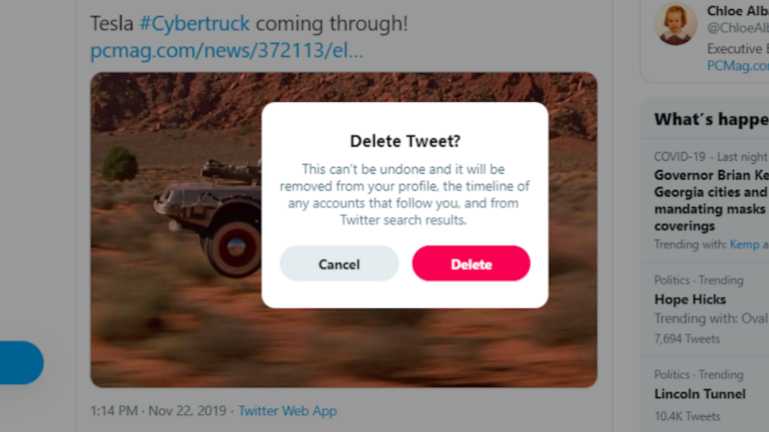
Menghapus tweet terbaru tidaklah sulit. Di Twitter.com, navigasikan ke profil Twitter Anda. Gulir ke bawah hingga Anda menemukan tweet yang ingin Anda hapus. Klik panah bawah di sebelah tweet itu dan pilih opsi untuk Hapus. Twitter menanyakan apakah Anda yakin ingin menghapus tweet tersebut. Klik Hapus. Tweet itu sampai jumpa.
Hapus Satu Tweet di Seluler
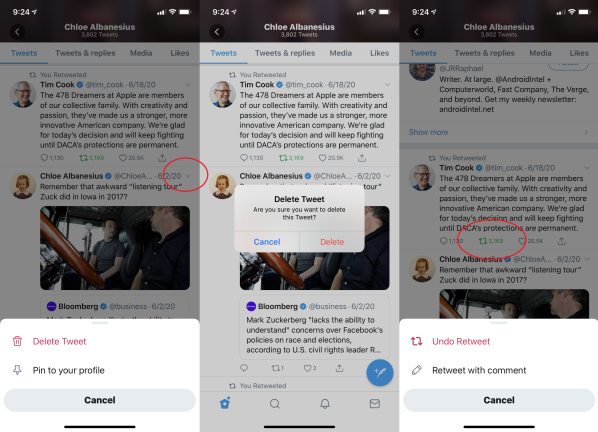
Di ponsel, prosesnya hampir sama. Ketuk foto profil Anda di kiri atas, dan ketuk nama Anda untuk membuka profil Anda. Temukan tweet yang ingin Anda hapus, dan ketuk panah menghadap ke bawah di kanan atas tweet. Ketuk Hapus Tweet.
Untuk menghapus tweet yang Anda retweet dari profil Anda, cukup ketuk tombol re-tweet lagi, dan konfirmasikan bahwa Anda ingin menghapusnya.
Hapus Tweet Lama
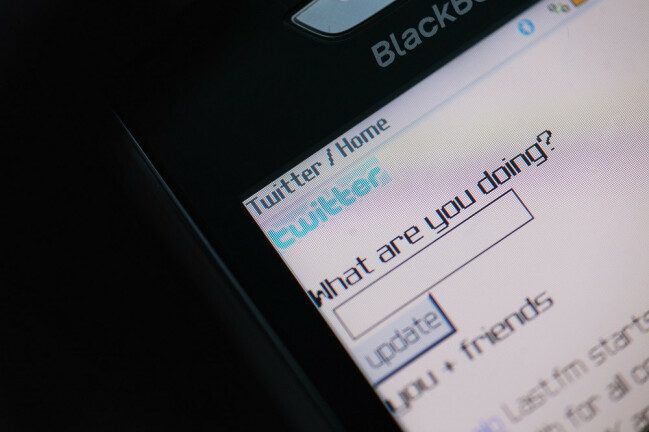
Menggulir melalui riwayat panjang tweet Anda untuk menemukan tweet yang lebih lama untuk dihapus memakan waktu. Dan bahkan kemudian, Anda hanya bisa kembali sejauh ini. Sebagai gantinya, beberapa situs web pihak ketiga dapat membantu Anda menemukan dan menghapus tweet lama.
Penghapus Tweet
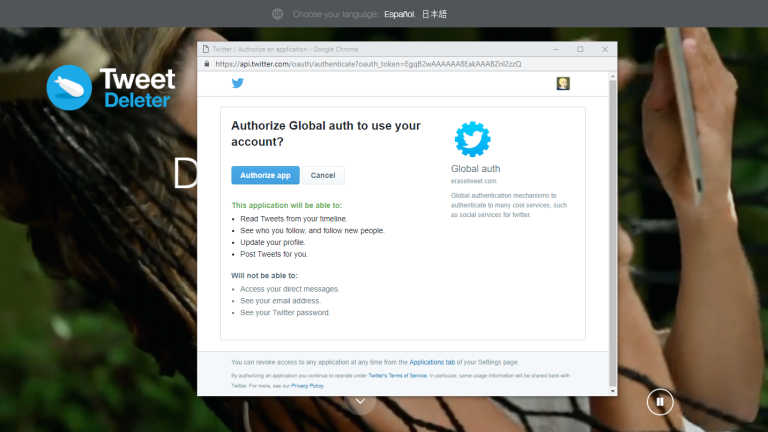
Di situs Penghapus Tweet, klik tombol untuk masuk dengan akun Twitter Anda. Di jendela Otorisasi, ketik nama pengguna dan kata sandi Twitter Anda. Anda harus memberikan izin kepada Tweetdeleter.com untuk menggunakan akun Twitter Anda. Jendela Otorisasi menjelaskan apa yang dapat dilakukan situs jika Anda melanjutkan. Klik tombol Masuk.
Temukan Tweet yang Ingin Anda Hapus di Penghapus Tweet
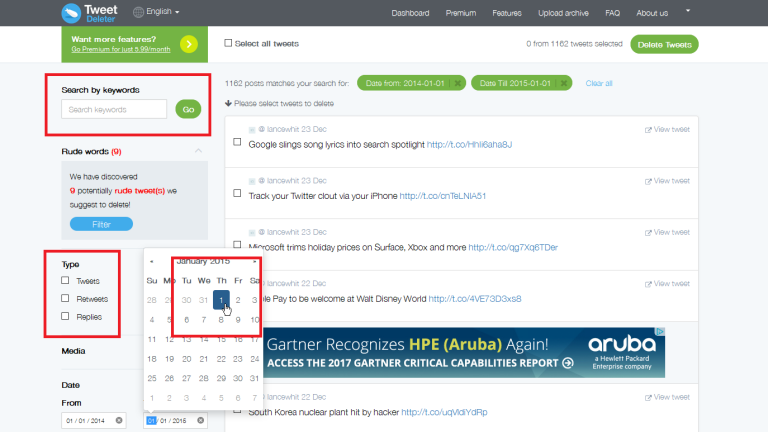
Situs kemudian menampilkan tweet Anda dari yang terbaru hingga yang paling awal. Anda dapat mempersempit daftar dengan mengetikkan kata kunci, memilih jenis posting (tweet, retweet, dan/atau balasan), dan dengan memasukkan tanggal mulai dan berakhir.
Hapus Tweet di Penghapus Tweet
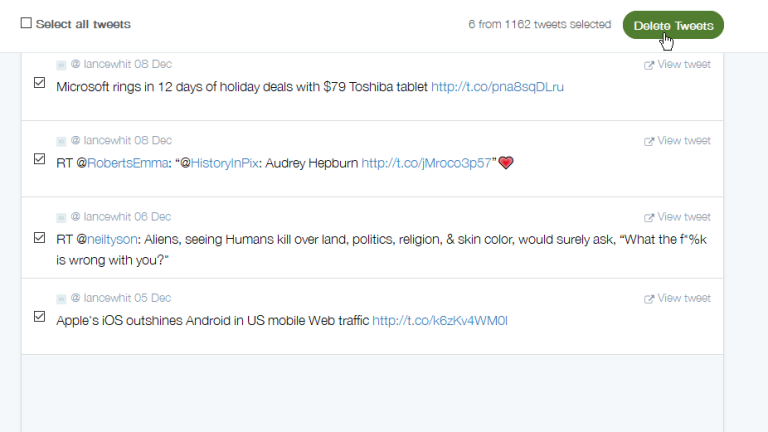
Pilih tweet yang ingin Anda hapus, lalu klik tombol Hapus Tweet untuk menghapusnya.

Hapus Tweet secara Otomatis di Penghapus Tweet
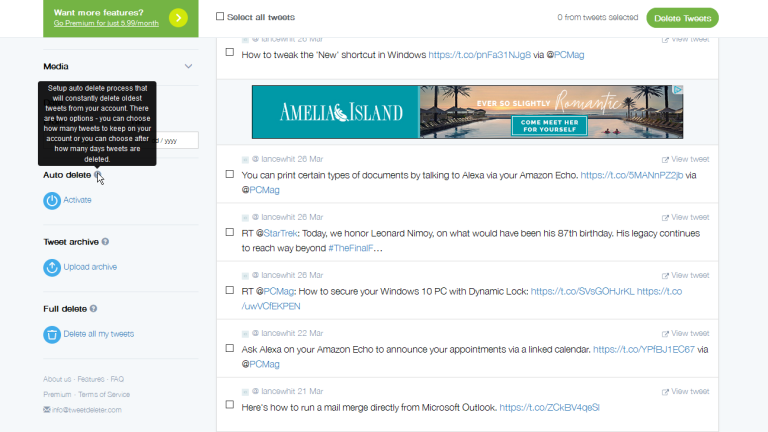
Dengan Penghapus Tweet, Anda juga dapat memberi tahu situs untuk secara otomatis menghapus tweet dengan usia tertentu, mengunggah arsip dari 3.200 tweet terakhir Anda, atau menghapus semua tweet Anda.
Hapus Tweet Dengan TweetDelete
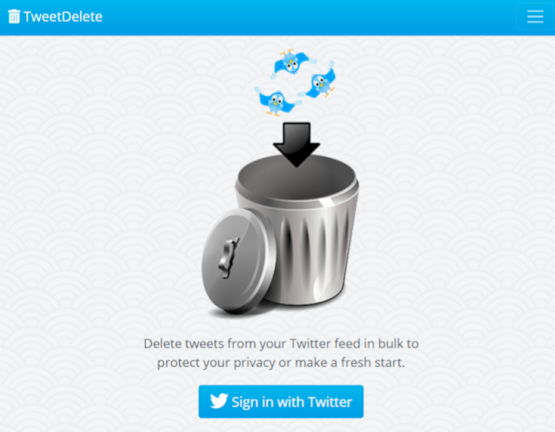
Ingin cara untuk menghapus semua tweet yang lebih lama dari tanggal tertentu secara otomatis? Lihat TweetDelete, yang dapat dengan cepat menghapus 3.200 tweet terakhir Anda.
Pertama, Anda harus meninjau semua tweet sebelum tanggal tertentu untuk memastikan Anda ingin menghapus semuanya. Anda dapat melakukan ini di Twitter dengan meminta arsip semua tweet Anda. Di Twitter, navigasikan ke Pengaturan dan privasi > Akun > Data Twitter Anda > Unduh data Twitter Anda . Masukkan kata sandi Anda dan klik Konfirmasi.
Jika Anda masih yakin ingin menghapus tweet lama Anda, klik tombol Masuk dengan Twitter di situs TweetDelete. Di jendela Otorisasi, ketik nama pengguna dan kata sandi Twitter Anda, lalu klik tombol Otorisasi aplikasi.
Klik menu tarik-turun untuk memilih jumlah bulan yang Anda inginkan agar situs kembali menghapus tweet Anda. Pastikan Anda ingin melakukan ini karena setelah tweet dihapus, Anda tidak dapat mendapatkannya kembali. Klik tombol untuk Mengaktifkan TweetDelete. Tweet lama Anda sekarang menjadi sejarah.
Hapus Akun Twitter Anda Secara Permanen

Membunuh diri-Twitter Anda adalah proses yang mudah. Dan bahkan ada masa tenggang 30 hari jika Anda memiliki pemikiran kedua tentang kecenderungan twittercidal Anda (12 bulan jika Anda diverifikasi). Anda cukup masuk kembali ke akun Anda dalam waktu 30 hari untuk mengaktifkannya kembali, dan itu akan seperti tidak terjadi apa-apa. Namun, jika Anda tidak memulihkannya dalam jangka waktu tersebut, semua data Anda akan dihapus secara permanen dari server Twitter. #Dihapus.
Anda juga harus tahu bahwa meskipun akun Anda akan hilang beberapa menit setelah dihapus, perusahaan mengklaim bahwa "beberapa konten mungkin dapat dilihat di twitter.com selama beberapa hari." Selanjutnya, Twitter menyatakan bahwa ia tidak memiliki kendali atas bagaimana tweet Anda diindeks oleh Google dan Bing. Jadi, konten Anda sebelumnya mungkin tetap dapat ditelusuri melalui layanan tersebut. (Sangat sulit untuk menghilang dari internet.)
Tapi itu bukan tidak mungkin. Berikut cara mengucapkan selamat tinggal pada Twitter.
Ubah Nama Pengguna dan Email Anda
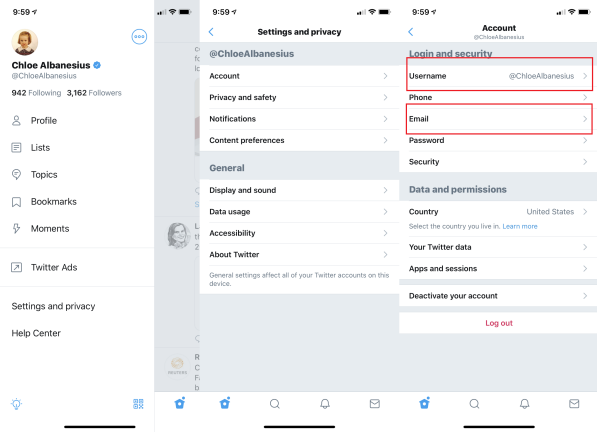
Sebelum memulai, ketahuilah bahwa jika Anda ingin membuat nama pengguna atau alamat email Anda tersedia untuk digunakan kembali (setiap akun Twitter harus dikaitkan dengan alamat email unik), ubahlah sebelum akun Anda dihapus secara permanen. Arahkan ke Pengaturan dan privasi dan ubah nama pengguna dan email Anda di bidang di atas. Ingatlah bahwa saat Anda mengubah email, Anda perlu mengonfirmasi melalui tautan email yang akan dikirimkan ke alamat baru Anda sebelum perubahan tersebut berlaku.
Nonaktifkan Akun Twitter Anda
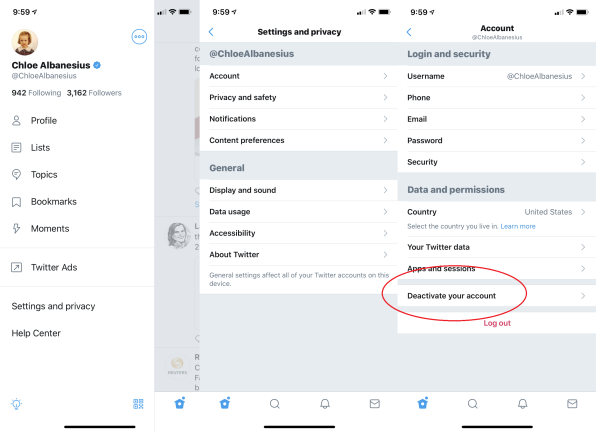
Di menu Keamanan dan privasi , ketuk Akun, gulir ke bawah dan pilih Nonaktifkan akun saya .
Twitter akan meminta Anda memasukkan kata sandi untuk memverifikasi bahwa Anda benar-benar ingin mengucapkan selamat tinggal. Anda melakukannya, jadi klik, dan Anda siap melakukannya. Jika Anda menyesali keputusan tersebut dalam waktu 30 hari, cukup masuk dengan nama pengguna dan kata sandi Anda, dan Anda sekali lagi bebas untuk menge-tweet.
